多くのサムスンギャラクシーS9ユーザーがアイコンがアプリランチャーから欠落している彼らの携帯電話に問題が発生しています。 Google Playストアまたはアプリケーションマネージャを見ると、それらのアプリがインストールされていることがわかりますが、アイコンが消えているため起動することはできません。
注:このチュートリアルでは、アプリが実際にデバイスにインストールされていることを確認してください。
修正1 - 検索
- ホーム画面を上にスワイプしてアプリスライダーを表示させます。
- アプリの名前を検索するには、上部にある[ 電話の検索 ]オプションを使用します。
- 検索してアプリが表示されたら、アイコンをタップ&ホールドしてから「アプリを探す」を選択します 。
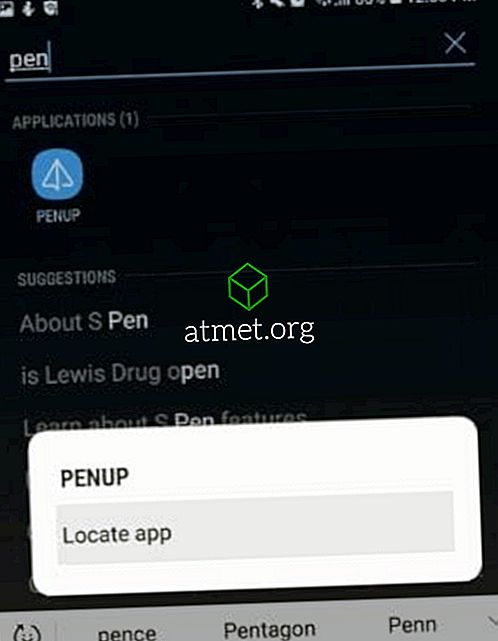
- アプリがチェックされている場所の一覧に表示されている場合、そのアプリは非表示になっています。 アプリの表示を解除するには、チェックを外します。 それ以外の場合は、アイコンを長押しして好きな場所に移動します。
修正2 - 隠しアプリの確認
- ホーム画面を上にスワイプしてアプリスライダーを表示させます。
- 右上隅にある3つの点のアイコンを選択してから、「 ホームスクリーン設定 」を選択します。
- 下にスクロールして[ Hide apps]を選択します。
- 探しているアプリがこのリストでチェックされていないことを確認してください。 チェックを外すとアプリランチャーに戻ります。
修正3 - アプリが無効になっていないことを確認する
- 「設定」 >「 アプリ 」に移動します。
- 左上隅のドロップダウンメニューを切り替えて「 無効 」のアプリを表示します。
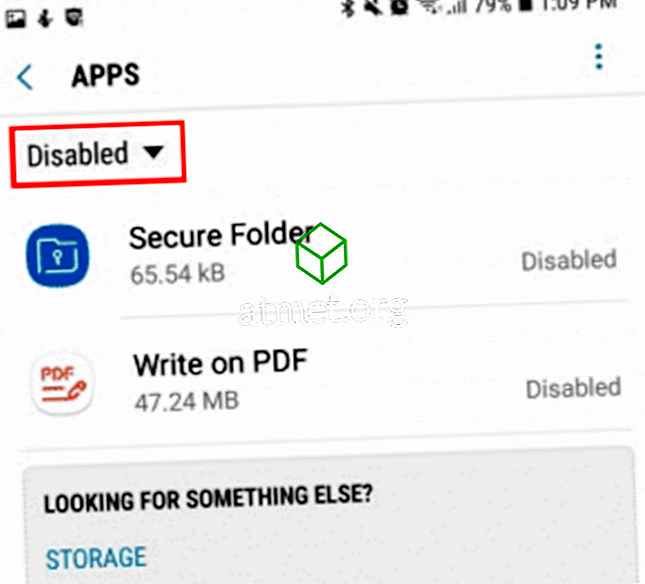
- アプリが表示されている場合は、それを選択してから[ 有効にする ]ボタンをタップします。
修正4 - 設定をリセット
注:これらの手順を実行すると、デバイスに対して行ったカスタマイズまたは設定がすべて消去されます。
- 「 設定 」>「 一般管理 」>「 リセット 」に移動します。
- 「 設定をリセット 」を選択してください。
修正5 - ホームスクリーンアプリのリセット
注:これらのステップはホーム画面をデフォルト設定にリセットします。 これらの手順を実行した後は、アイコンを元の状態に戻す必要があります。
- ホーム画面から「 アプリ 」を選択し、「 設定 」を開きます。
- 「 アプリケーション 」>「 アプリケーションマネージャ 」を選択します。
- 右上隅にあるメニューアイコンを選択してから、「 システムアプリを表示 」を選択します。
- 下にスクロールして[ Home]を選択します。
- “ Storage ”を選びます。
- 「 データを消去 」ボタンをタップしてください。
App Launcherをタップすると、すべてのアプリが表示されます。







